Inhaltsverzeichnis
Eingabe der Bemerkungen
Bei den Beruflichen Schulen wird dringend die Verwendung des Menüs „Bemerkungen automatisch einfügen (Bemerkungs-Helper)“ empfohlen. Diese fügt Texte aus verschiedenen Quellen ein:
- manuell eingegebene Texte im Bemerkungs-Helper
- Texte für Daten, die in der ASV hinterlegt wurden (z. B. LRS)
- Texte für Bemerkungen, die automatisch ermittelt werden (z. B. Gefährdungsbeurteilung)
Um zu verstehen, welche Bemerkungen automatisch erstellt werden, lesen Sie
- allgemeine Übersichts-Seite zum Bemerkungshelper
Einen Zeilen-Umbruch können Sie mit dem Steuerzeichen \n erzwingen. Beachten Sie die maximale Zeilenanzahl von zwei.
Die Bemerkungen zu Mitarbeit und Verhalten über dem Notenbereich bzw. die weiteren Bemerkungen unterhalb des Notenbereichs können auf verschiedene Arten editiert werden. Zunächst muss dazu ein Textfeld angeklickt werden.

1. Neuerungen ab der Version 3.23.4
Ab der neuen Version 3.23.4 werden die Buttons umbenannt (grüne Markierung) und erweitert (rote Markierung).

Der neue Button Zeugnis zurücksetzen, ersetzt den längeren Weg über BS-Tools.
Nach der Betätigung des Buttons erscheint die Aufforderung:

Nach Bestätigung der Eingabe öffnet sich einer weiterer Warnung. Stellen Sie sicher, dass alle andere Arbeiten erledigt sind, denn es werden anschließend alle offenen Reiter in ASV geschlossen.
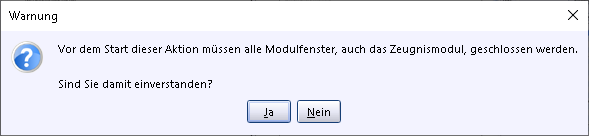
Im letzten Schritt erhalten Sie die Info, dass der Vorgang abgeschlossen ist.
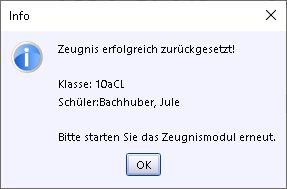
2. Bemerkungs-Helper (Bemerkungen automatisch einfügen)
Um zu verstehen, welche Bemerkungen automatisch erstellt werden, lesen Sie diese Übersichts-Seite
Je nach Schul- und Zeugnisart unterscheidet sich der Bemerkungs-Helper. Es werden immer nur die Felder eingeblendet, welche auch für diese Schulart und Zeugnisart zulässig sind. So ist es z. B. nicht möglich, ein Praktikum bei einer 7. Klasse Wirtschaftsschule einzugeben, bei einer BFS-Klasse hingegen schon. Anderes Beispiel: Vorrücken auf Probe steht immer nur beim Jahreszeugnis, nicht aber z. B. bei einem Abschlusszeugnis zur Verfügung.
Der Bemerkungs-Helper steht im Zeugnis-Editor bei jedem Schüler zur Verfügung. Die eingegebenen Daten werden direkt beim Zeugnis eines Schülers gespeichert. An anderen Stellen der ASV können Bemerkungen nicht abgerufen, verändert oder gespeichert werden.
Der Bemerkungs-Helper bietet Ihnen folgende Möglichkeiten:
- Hinzufügen / Ändern einer automatisch erstellten Bemerkung (rot)
- Löschen aller automatischen Bemerkungen (grün)
- Information über die verwendete Zeugnis-Schablonen-Datei
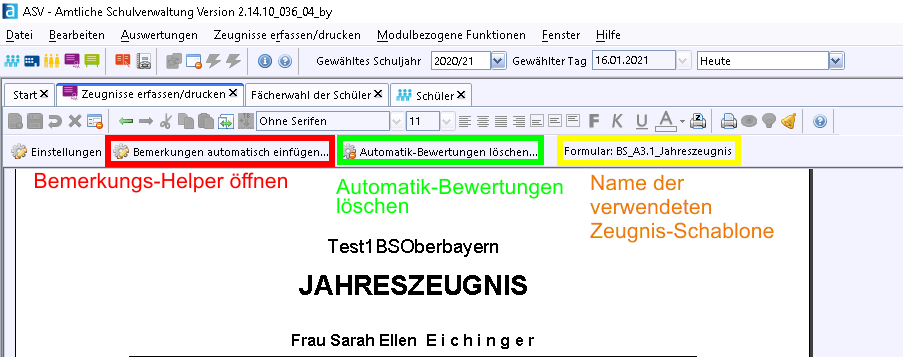
Wenn Sie den Bemerkungs-Helper öffnen, sieht dieser abhängig von Schulart und Zeugnisart anders aus.
Hier finden Sie eine Übersicht über alle Bemerkungs-Attribute nach Schulart und Zeugnisart.
- Geben Sie alle nötigen Daten ein.
- Manche Daten werden, wenn sie bereits in die ASV eingegeben wurden, automatisch aus der ASV ausgelesen und bei Änderung wieder in die ASV zurück geschrieben.
- Die Vorschau zeigt den ausformulierten Text an.
- Die Farben sind ohne Bedeutung und dienen nur der Übersichtlichkeit.
- Zum Übernehmen wählen Sie „Änderungen annehmen“.
- Der Bemerkungshelper hat auch ein Feld „individuelle Bemerkung“. Wenn Sie dort Freitext eingeben, wird dieser immer korrekt abgespeichert. Bitte geben Sie unten im Bemerkungsfeld des Zeugnisses keinen Freitext ein, da dieser beim wiederholten Aufruf des Bemerkungshelpers gelöscht wird, sofern Sie ihn nicht im Bemerkungshelper im Feld „individuelle Bemerkung“ erfasst haben.

3. Manuelle Textbausteine
| Textbausteine | |
|---|---|
| Mittels Rechtsklick können aus der Textbausteinebibliothek vorhandene Textbausteine ausgewählt werden. Behebung von Fehler bei Genitiv-s: Leerzeichen per Hand löschen |  |
| Über Zuordnung bzw. Kategorie können die Bemerkungen gefiltert werden. |  |
| Textbausteine können auch ohne Öffnen der Bibliothek direkt eingetippt werden. Die Eingabe hierzu ist: „ / “ + Bezeichnung + Leerzeichen (auch nach der letzten Eingabe) Wenn man das Textfeld verlässt (z.B. durch einen Klick daneben), werden die eingegebenen Bausteine automatisch umgewandelt. |  |
4. Freitext
| Freitext |
|---|
| Mittels Copy & Paste bzw. über die Tastatur kann ein beliebiger Text eingefügt werden Achtung. Wenn Sie nicht das Feld „individuelle Bemerkung“ im Bemerkungs-Helper nutzen, müssen Sie Folgendes beachten: Der Bemerkungs-Helper löscht, wenn er aufgerufen und Werte verändert werden, jeden manuellen Text, den Sie im Bemerkungsfeld unten selbst eingeben. Soll der Text, den Sie eingeben wollen, dauerhaft erhalten bleiben, erfassen Sie diese im Feld „individuelle Bemerkung“ im Bemerkungs-Helper. |
Vermischen Sie niemals den Bemerkungs-Helper und die manuelle Eingabe in das untere Bemerkungsfeld! ASV empfiehlt, entweder alle Bemerkungen manuell in das untere Bemerkungsfeld einzugeben ODER alles über dem Bemerkungs-Helper zu machen. Im Bemerkungs-Helper können Sie auch individuelle Bemerkungen eingeben. Diese bleiben dann auch dauerhaft gespeichert und werden in das untere Bemerkungsfeld übertragen.
| Nachträgliches Editieren von Zeugnisbemerkungen | |
|---|---|
| Oberhalb des Zeugnisses befinden sich die üblichen Schaltflächen für Schriftart, Schriftgröße, kursiv, unterstreichen … Wenn ein Bemerkungstext zu lang für das Bemerkungsfeld ist, kann man evtl. durch eine kleinere Schriftgröße oder durch Veränderung von Zeilenumbrüchen (z.B. beide Fremdsprachen in eine Zeile) Platz gewinnen. |  |